iPhone của bạn không chỉ là một chiếc điện thoại thông minh thông thường, mà còn ẩn chứa vô vàn những công cụ mạnh mẽ có thể biến các tương tác hàng ngày trở nên dễ dàng và hiệu quả hơn rất nhiều. Nhiều tính năng trong số đó được Apple thiết kế ban đầu để hỗ trợ tiếp cận, nhưng trên thực tế, chúng lại cực kỳ hữu ích cho tất cả người dùng, giúp bạn khai thác tối đa tiềm năng của thiết bị. Hãy cùng khám phá 7 thủ thuật iPhone ít người biết dưới đây, mà khi đã sử dụng, bạn sẽ tự hỏi vì sao mình không bắt đầu sớm hơn!
1. Gán Hành Động Cụ Thể Với Cử Chỉ Chạm Mặt Lưng (Back Tap)
Mặt lưng chiếc iPhone của bạn thực chất là một “nút” ẩn cực kỳ tiện lợi. Nó có khả năng nhận diện các cử chỉ chạm hai lần hoặc chạm ba lần, và bạn có thể gán các hành động cụ thể cho từng cử chỉ này. Điều này giúp bạn điều hướng iPhone nhanh hơn đáng kể. Ví dụ, tôi thường cài đặt chạm hai lần vào mặt lưng để mở Trung tâm điều khiển (Control Center) khi ngón cái của mình quá thấp so với màn hình để vuốt từ góc trên bên phải xuống.
Để kích hoạt tính năng Chạm mặt lưng (Back Tap) và gán hành động cho nó, bạn hãy thực hiện theo các bước sau:
- Truy cập Cài đặt (Settings) > Trợ năng (Accessibility) > Cảm ứng (Touch) > Chạm vào mặt lưng (Back Tap).
- Chạm vào Chạm hai lần (Double Tap).
- Chọn một hành động từ danh sách.
- Chạm vào Chạm vào mặt lưng (Back Tap) ở góc trên bên trái màn hình để quay lại.
- Lặp lại các bước hai và bốn cho tùy chọn Chạm ba lần (Triple Tap).
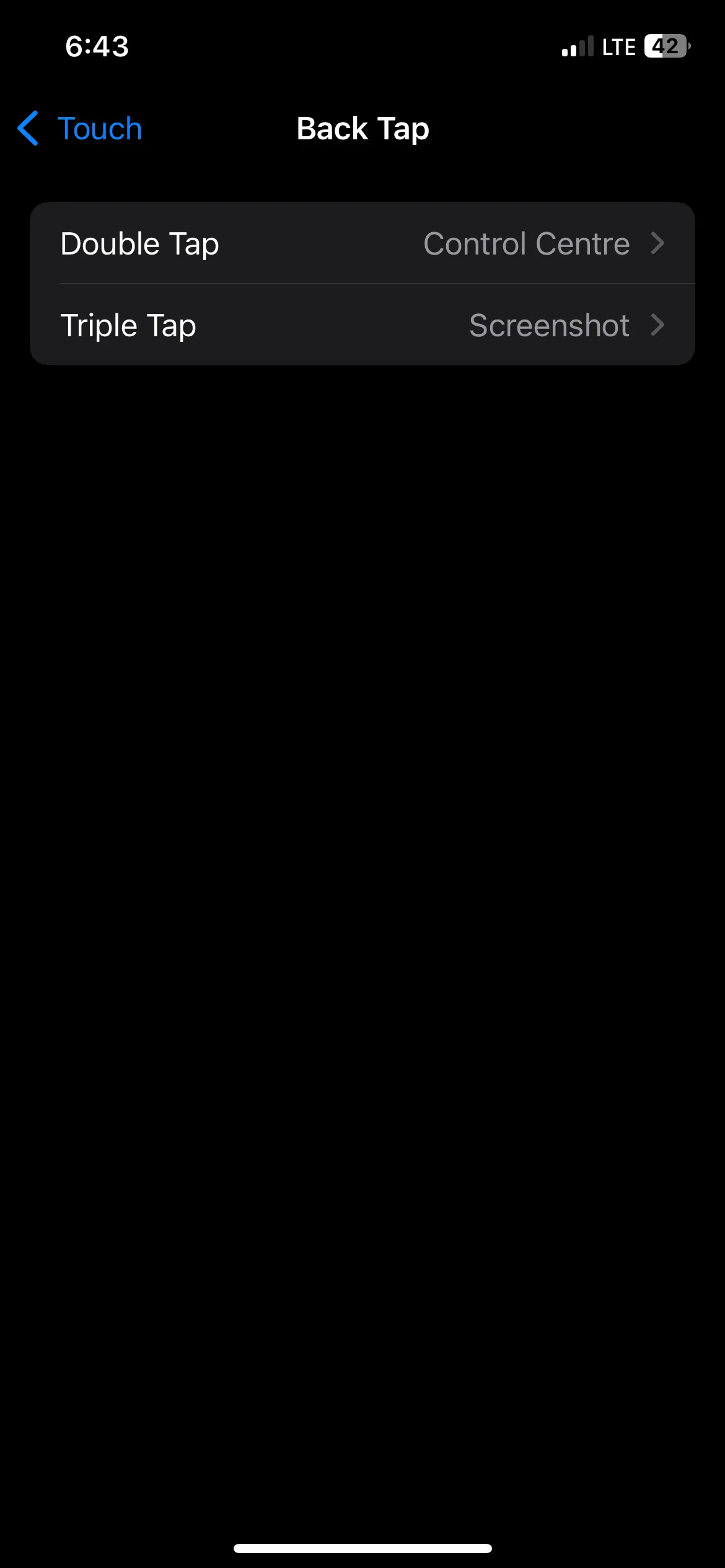 Cài đặt Chạm mặt lưng (Back Tap) trên iPhone với các tùy chọn Cử chỉ chạm hai lần và Cử chỉ chạm ba lần
Cài đặt Chạm mặt lưng (Back Tap) trên iPhone với các tùy chọn Cử chỉ chạm hai lần và Cử chỉ chạm ba lần
Giờ đây, mỗi khi bạn chạm hai lần hoặc ba lần vào mặt lưng iPhone, hành động đã gán sẽ được thực hiện ngay lập tức, mang lại sự tiện lợi bất ngờ.
2. Tương Tác Với Văn Bản Trong Ảnh Nhờ Tính Năng Văn Bản Trực Tiếp (Live Text)
Tính năng Văn bản trực tiếp (Live Text) cho phép bạn tương tác với văn bản có trong ảnh, ảnh chụp màn hình và thậm chí cả qua ứng dụng Camera. Tôi thấy tính năng này vô cùng hữu ích khi cần sao chép một đường dẫn URL hoặc số điện thoại từ một hình ảnh, giúp tiết kiệm thời gian đáng kể so với việc phải ghi nhớ và gõ lại thủ công.
Để sử dụng tính năng Live Text, bạn chỉ cần mở một hình ảnh trong ứng dụng Ảnh và nhấn giữ vào phần văn bản bạn muốn tương tác để chọn. Sau khi chọn, bạn có thể dùng các điểm điều khiển để điều chỉnh vùng chọn văn bản. Một menu sẽ hiện ra phía trên phần văn bản được chọn với các tùy chọn như Sao chép (Copy), Chọn tất cả (Select All), Tra cứu (Look Up), Dịch (Translate) và Tìm kiếm Web (Search Web).
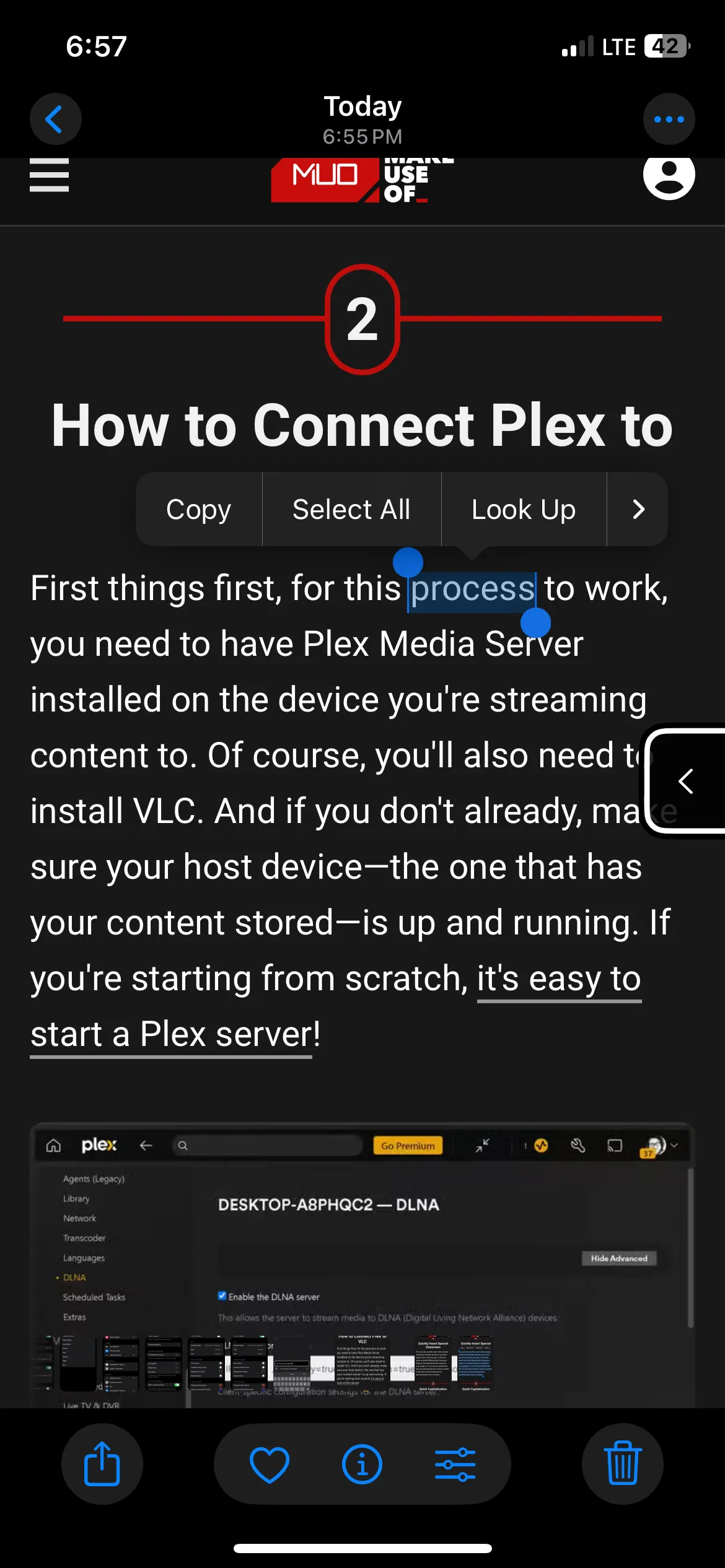 Chọn một từ trong ảnh bằng tính năng Văn bản trực tiếp (Live Text) trên iPhone
Chọn một từ trong ảnh bằng tính năng Văn bản trực tiếp (Live Text) trên iPhone
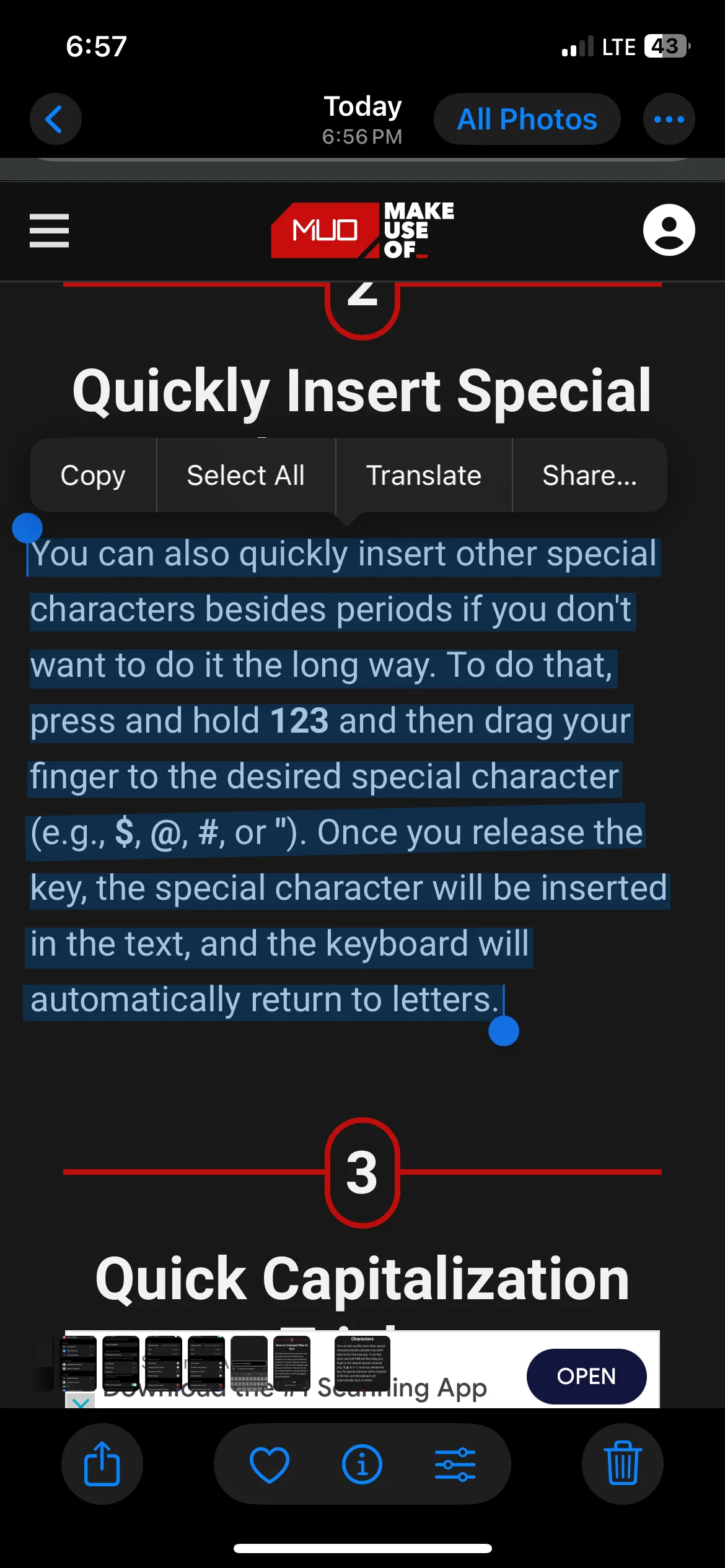 Chọn một đoạn văn trong ảnh và menu tùy chọn của tính năng Văn bản trực tiếp (Live Text) trên iPhone
Chọn một đoạn văn trong ảnh và menu tùy chọn của tính năng Văn bản trực tiếp (Live Text) trên iPhone
Tính năng này là một công cụ tuyệt vời để trích xuất văn bản từ bất kỳ bức ảnh hay ảnh chụp màn hình nào trên iPhone của bạn.
3. Tùy Chỉnh Các Điều Khiển Nhanh Với AssistiveTouch (Nút Home Ảo)
AssistiveTouch thêm một nút ảo vào màn hình iPhone của bạn. Khi chạm vào nút này, một menu sẽ hiện ra với các biểu tượng cung cấp quyền truy cập nhanh vào nhiều chức năng và cử chỉ khác nhau. Ví dụ, bạn có thể sử dụng các biểu tượng này để chụp ảnh màn hình, điều chỉnh âm lượng hoặc mở Trung tâm điều khiển.
Mặc dù mục đích chính của AssistiveTouch là giúp iPhone dễ tiếp cận hơn cho người dùng có hạn chế về thể chất, nhưng bạn hoàn toàn có thể sử dụng nó nếu bạn ưu tiên các điều khiển tùy chỉnh cá nhân.
Để thêm nút AssistiveTouch vào màn hình iPhone, hãy vào Cài đặt (Settings) > Trợ năng (Accessibility) > Cảm ứng (Touch) > AssistiveTouch và bật nó lên. Bạn sẽ thấy nút xuất hiện ở gần góc dưới bên trái màn hình.
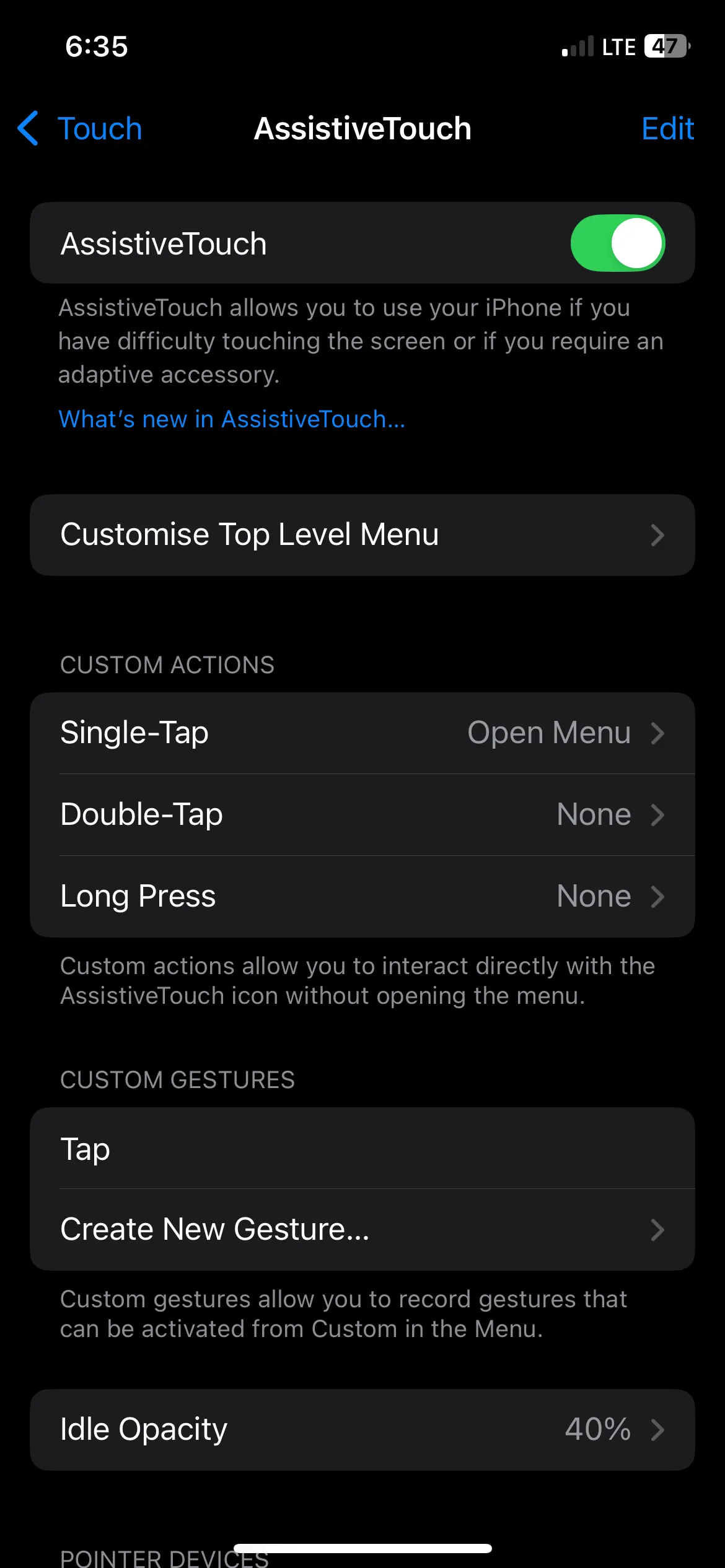 Bật AssistiveTouch (Nút Home ảo) trên iPhone để thêm nút điều khiển ảo lên màn hình
Bật AssistiveTouch (Nút Home ảo) trên iPhone để thêm nút điều khiển ảo lên màn hình
Nếu bạn muốn thay đổi hành động của một biểu tượng cụ thể trong menu AssistiveTouch, hãy làm theo các bước dưới đây:
- Chạm vào Tùy chỉnh Menu Cấp cao nhất (Customize Top-Level Menu) trong cài đặt AssistiveTouch.
- Chạm vào một trong các biểu tượng trong menu.
- Chọn một hành động từ danh sách các hành động, chẳng hạn như Chụm (Pinch), Chụp ảnh màn hình (Screenshot) hoặc Khởi động lại (Restart).
- Chạm vào Xong (Done) ở góc trên bên phải màn hình để đặt hành động.
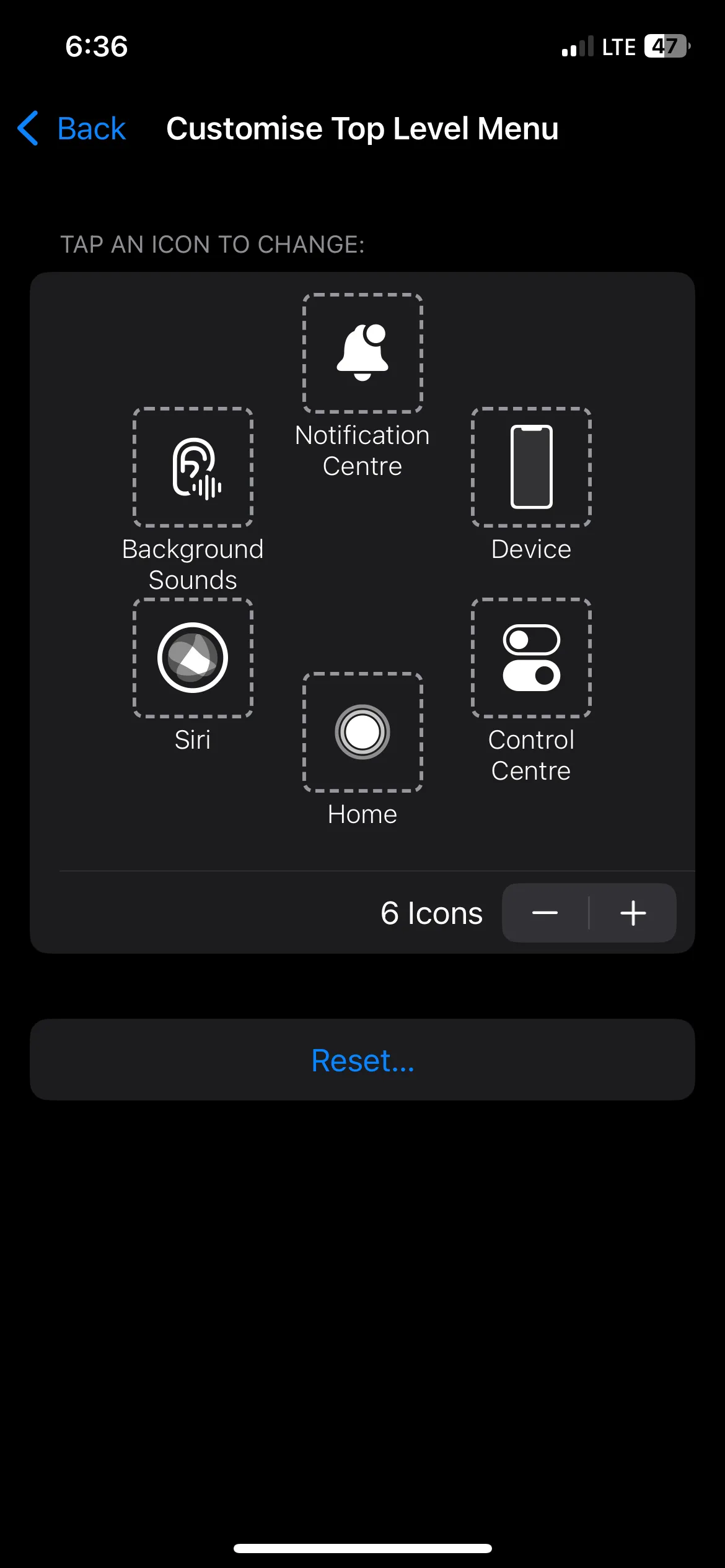 Màn hình tùy chỉnh menu AssistiveTouch (Nút Home ảo) trên iPhone
Màn hình tùy chỉnh menu AssistiveTouch (Nút Home ảo) trên iPhone
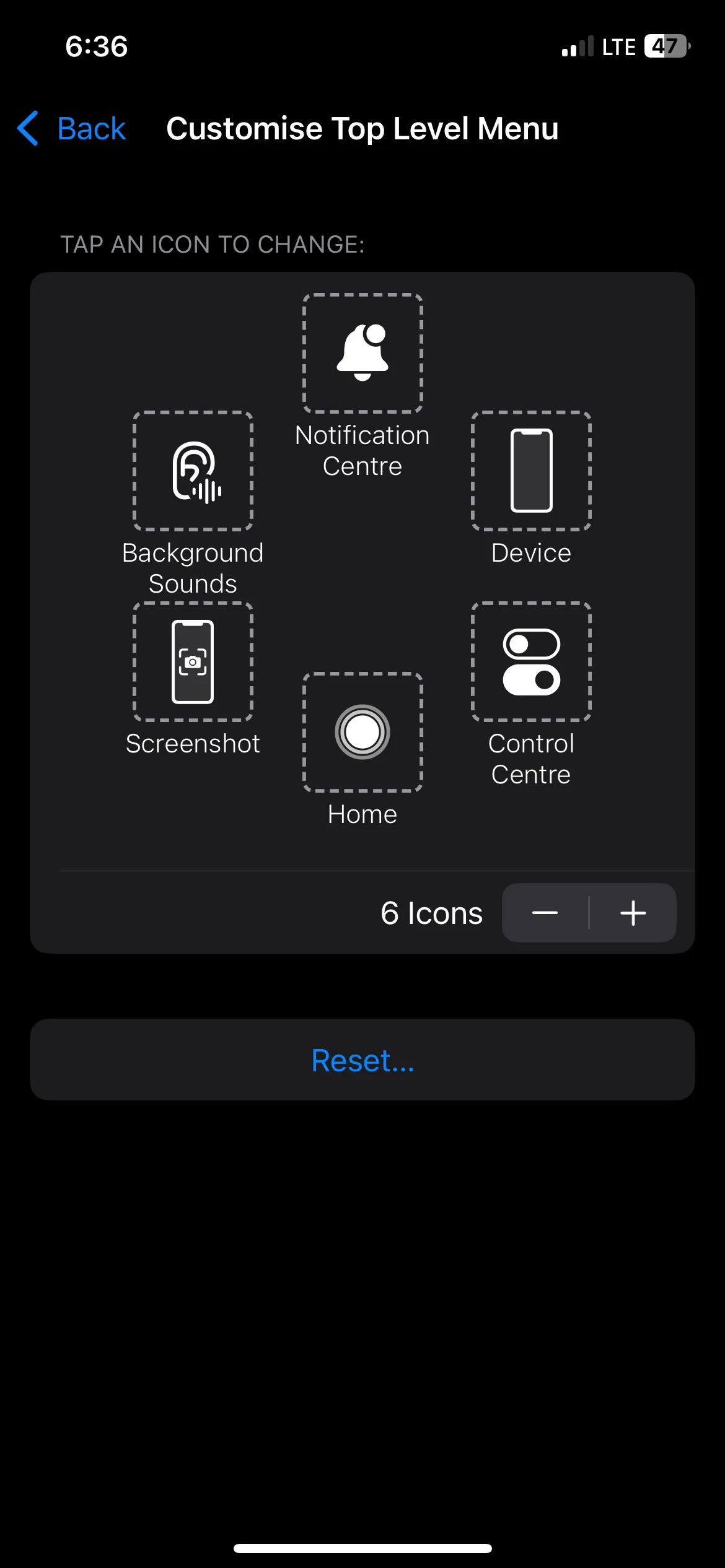 Tùy chọn hành động chụp màn hình được thêm vào menu AssistiveTouch (Nút Home ảo) trên iPhone
Tùy chọn hành động chụp màn hình được thêm vào menu AssistiveTouch (Nút Home ảo) trên iPhone
Từ đó, bạn có thể thay đổi các hành động cho bất kỳ biểu tượng nào. Số lượng biểu tượng mặc định là sáu, nhưng bạn có thể thêm hoặc xóa chúng bằng cách chạm vào nút dấu cộng hoặc nút dấu trừ bên dưới các biểu tượng. Bạn có thể có tối thiểu một biểu tượng và tối đa tám.
4. Tập Trung và Thư Giãn Với Âm Thanh Nền (Background Sounds)
iPhone có một bộ tạo tiếng ồn tích hợp sẵn có thể phát các âm thanh môi trường như tiếng mưa, tiếng đại dương hoặc tiếng ồn trắng để giúp bạn tập trung hoặc thư giãn. Thay vì phải tải một ứng dụng từ App Store, bạn có thể sử dụng tính năng Âm thanh nền (Background Sounds) của iPhone để phát những âm thanh này một cách tiện lợi.
Để kích hoạt các âm thanh nền này, hãy vào Cài đặt (Settings) > Trợ năng (Accessibility) > Âm thanh & Hình ảnh (Audio & Visual) > Âm thanh nền (Background Sounds) và bật Âm thanh nền (Background Sounds). Âm thanh mặc định là Mưa (Rain). Nhưng bạn có thể thay đổi bằng cách chạm vào Âm thanh (Sound), chọn một trong các âm thanh từ danh sách và chạm vào Quay lại (Back) ở góc trên bên trái.
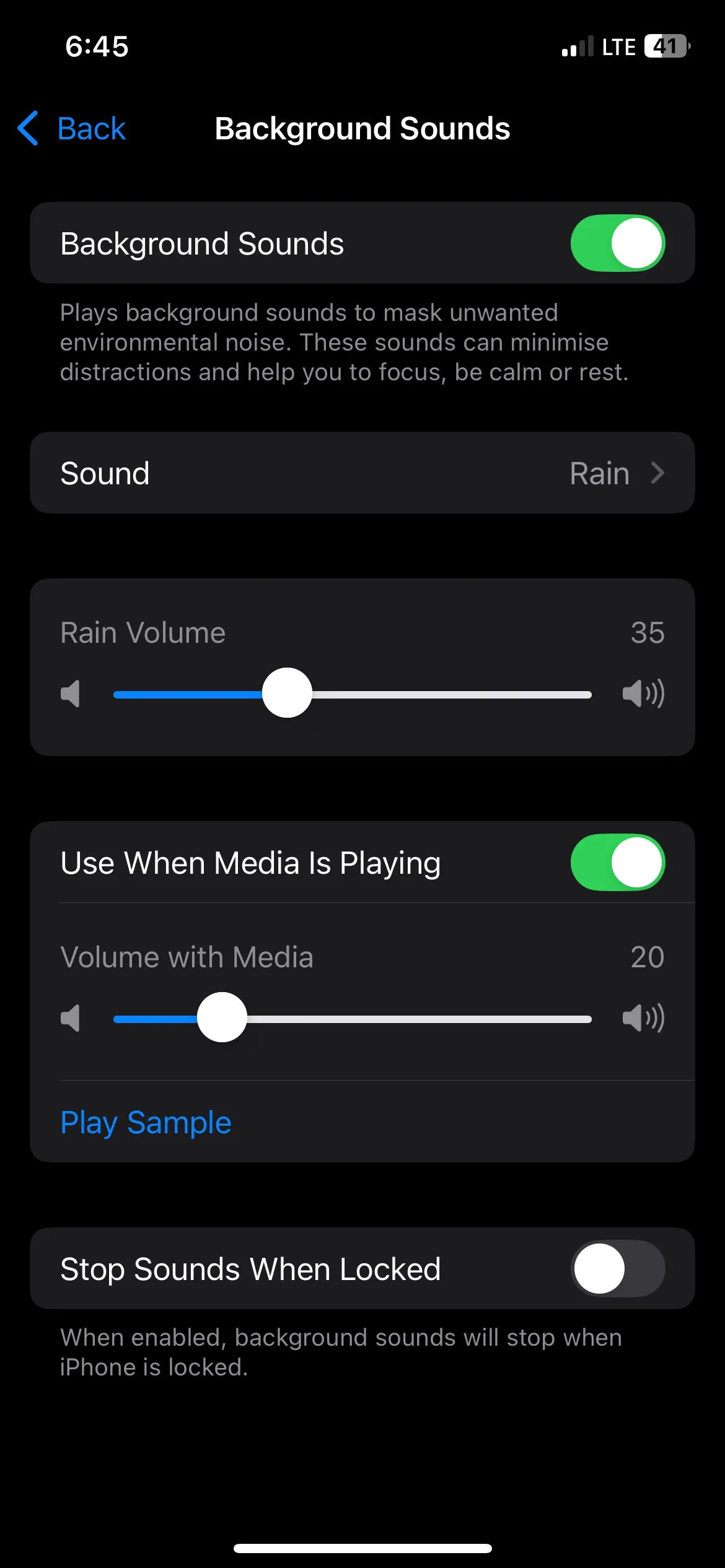 Bật tính năng Âm thanh nền (Background Sounds) trên iPhone, với âm thanh mặc định là "Mưa"
Bật tính năng Âm thanh nền (Background Sounds) trên iPhone, với âm thanh mặc định là "Mưa"
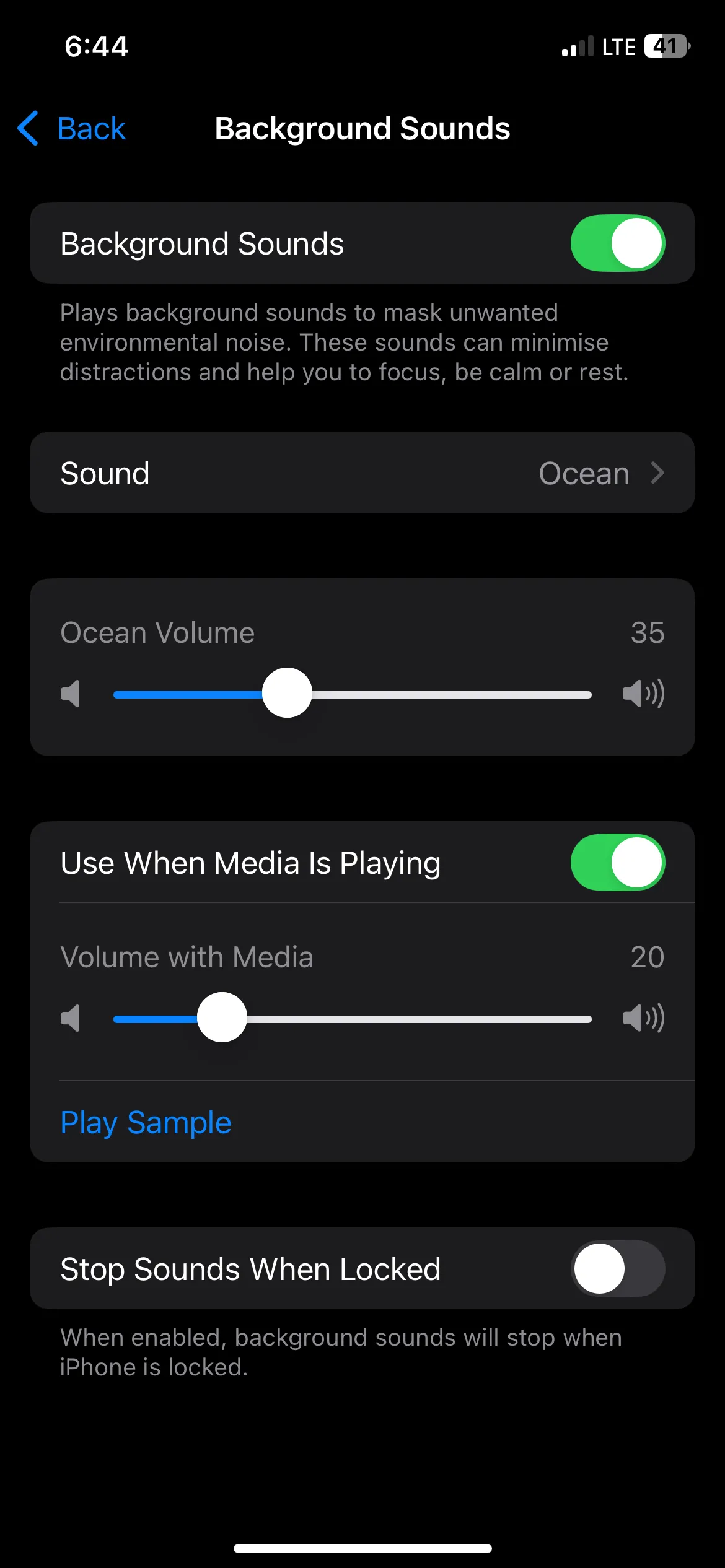 Âm thanh nền (Background Sounds) trên iPhone được đổi thành "Đại dương"
Âm thanh nền (Background Sounds) trên iPhone được đổi thành "Đại dương"
Nếu bạn đã bật AssistiveTouch, bạn có thể cài đặt một trong các biểu tượng để bật và tắt tính năng Âm thanh nền dễ dàng hơn.
5. Điều Khiển iPhone Rảnh Tay Bằng Giọng Nói (Voice Control)
Tính năng Điều khiển bằng giọng nói (Voice Control) mang lại một số lợi thế đáng kể, bao gồm sự tiện lợi khi sử dụng rảnh tay và khả năng điều hướng nhanh hơn. Trước khi bật tính năng này, bạn cần đảm bảo iPhone của mình được kết nối với Wi-Fi. Điều này sẽ cho phép thiết bị tải xuống dữ liệu cần thiết để các lệnh thoại hoạt động.
Để bật Điều khiển bằng giọng nói, hãy vào Cài đặt (Settings) > Trợ năng (Accessibility) > Điều khiển bằng giọng nói (Voice Control) > Thiết lập Điều khiển bằng giọng nói (Set Up Voice Control) và chạm vào Tiếp tục (Continue). Xem lại những gì bạn có thể nói và sau đó chạm vào Xong (Done).
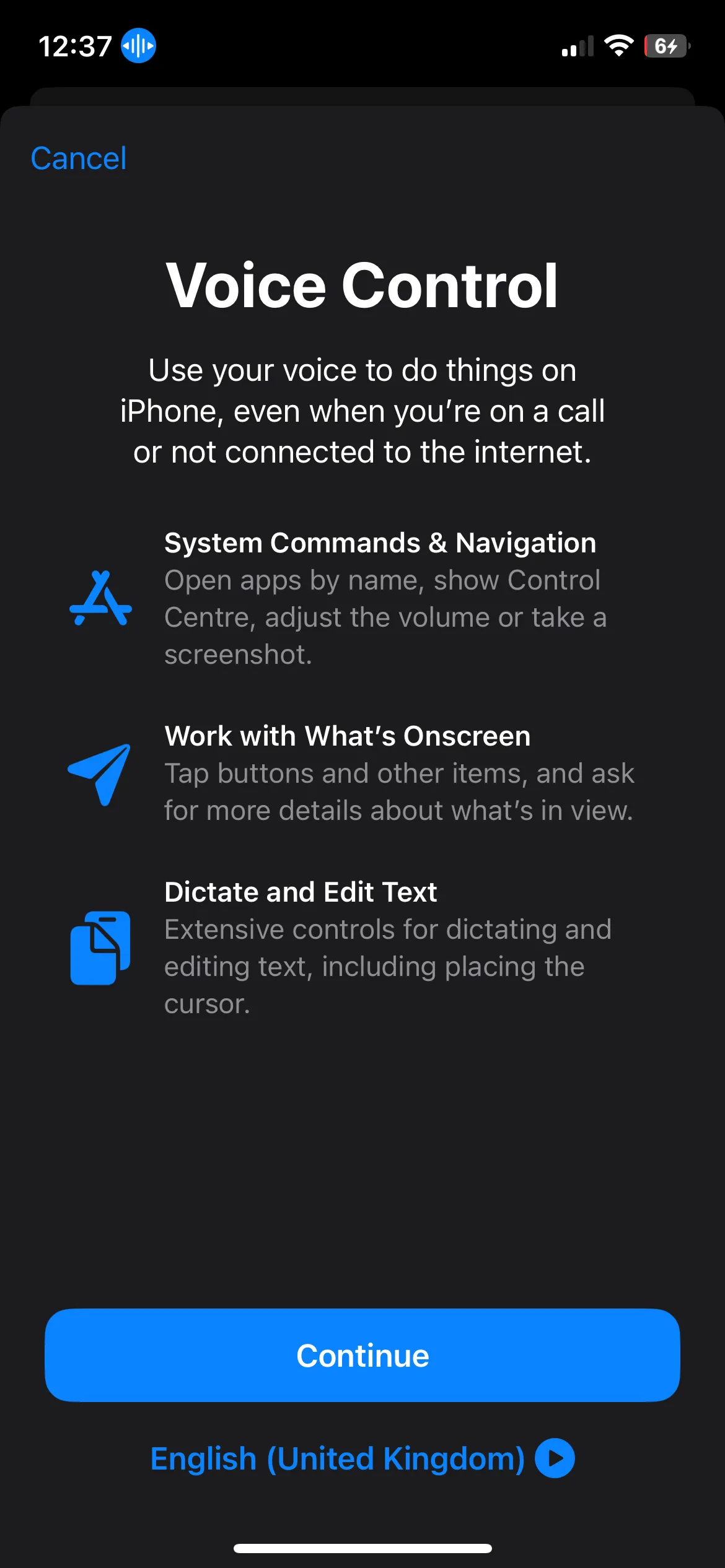 Tiếp tục thiết lập Điều khiển bằng giọng nói (Voice Control) trên iPhone
Tiếp tục thiết lập Điều khiển bằng giọng nói (Voice Control) trên iPhone
Giờ đây, bạn có thể sử dụng Điều khiển bằng giọng nói để thực hiện các tác vụ nhỏ trên iPhone, chẳng hạn như mở ứng dụng, điều hướng menu và thực hiện các cử chỉ.
6. Ngăn Chặn Kết Thúc Cuộc Gọi Nhầm Với “Ngăn Khóa Để Kết Thúc Cuộc Gọi”
Nếu bạn đang gọi điện thoại bằng tai nghe và muốn khóa điện thoại để bỏ vào túi, bạn có thể gặp phải tình huống phiền toái. Theo mặc định, việc nhấn nút sườn (nút nguồn) sẽ kết thúc cuộc gọi hiện tại của bạn.
Điều này đã gây ra rất nhiều sự khó chịu cá nhân khi tôi sử dụng iPhone, vì vậy tôi rất vui vì có thể dễ dàng tắt tính năng này trong cài đặt. Để làm điều đó, hãy vào Cài đặt (Settings) > Trợ năng (Accessibility) > Cảm ứng (Touch) và bật Ngăn khóa để kết thúc cuộc gọi (Prevent Lock to End Call).
7. Bắt Lỗi Nhanh Hơn Khi Gõ Với Gõ Lướt (Hover Typing)
Tính năng Gõ lướt (Hover Typing) hiển thị bản xem trước lớn hơn của văn bản bạn đang gõ trên bàn phím. Điều này có thể giúp bạn nhanh chóng phát hiện các lỗi chính tả hoặc lỗi tự động sửa khi bạn gõ, từ đó cải thiện độ chính xác. Tính năng này đặc biệt hữu ích khi bạn đang gõ những tin nhắn hoặc email dài.
Để kích hoạt Gõ lướt, hãy vào Cài đặt (Settings) > Trợ năng (Accessibility) > Bàn phím & Gõ (Keyboard & Typing) > Gõ lướt (Hover Typing) và bật nó lên. Giờ đây, khi bạn gõ, bạn sẽ thấy một bản xem trước lớn xuất hiện phía trên bàn phím, giúp bạn gõ nhanh hơn và chính xác hơn trên iPhone của mình.
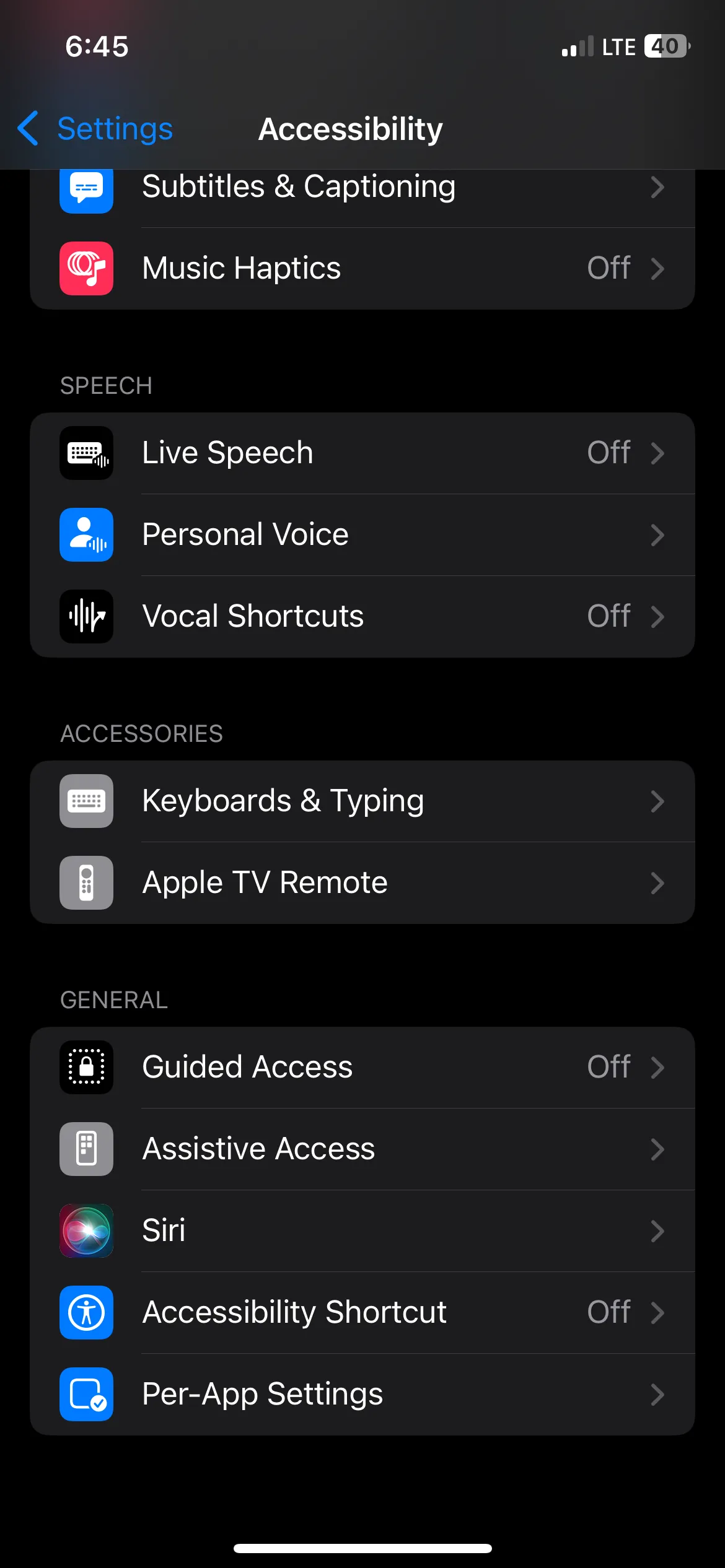 Điều hướng đến các tính năng trợ năng cho Bàn phím & Gõ (Keyboard & Typing) trên iPhone
Điều hướng đến các tính năng trợ năng cho Bàn phím & Gõ (Keyboard & Typing) trên iPhone
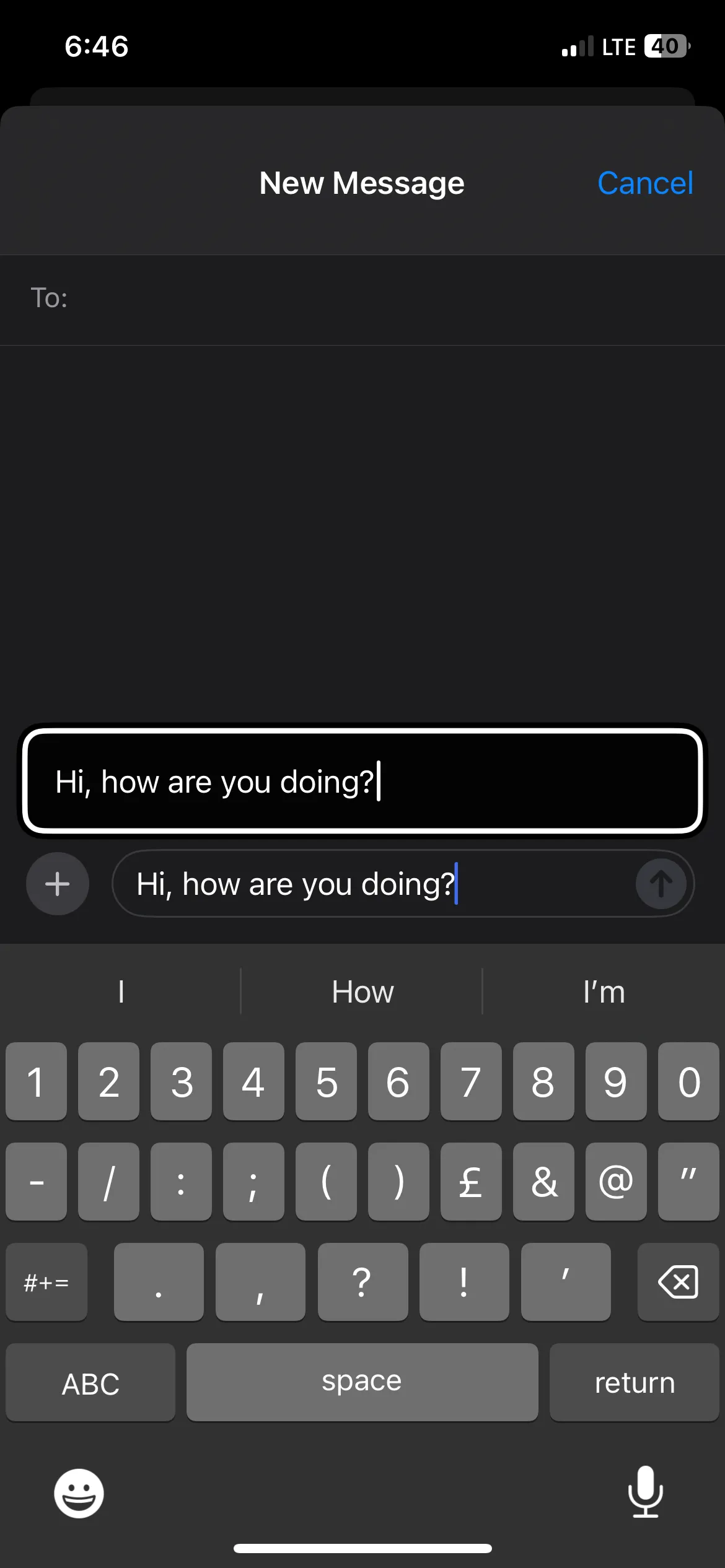 Sử dụng tính năng Gõ lướt (Hover Typing) trên iPhone, hiển thị bản xem trước văn bản lớn hơn khi gõ
Sử dụng tính năng Gõ lướt (Hover Typing) trên iPhone, hiển thị bản xem trước văn bản lớn hơn khi gõ
Mặc dù nhiều tính năng trong số này được xây dựng xung quanh khả năng tiếp cận, chúng thực sự có thể mang lại lợi ích cho hầu hết mọi người dùng iPhone. Hãy thử trải nghiệm chúng và đừng ngần ngại khám phá thêm các tính năng trợ năng ẩn khác để tìm thêm nhiều cách sử dụng iPhone của bạn một cách hiệu quả nhất!
Hãy chia sẻ kinh nghiệm của bạn về việc sử dụng các thủ thuật iPhone này hoặc bất kỳ tính năng iPhone hữu ích nào khác mà bạn yêu thích trong phần bình luận bên dưới nhé!